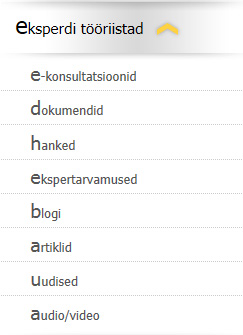 Portaal pakub Teile võimalust portaali üldise teemaga kokkusobivate artiklite avaldamiseks. Artiklid kuvatakse Meedium - Artiklid rubriigis ning portaali avalehel. Artiklid on tegelikult üks lahutamatu osa ka Teie eksperdi profiilist, kuna Teie poolt avaldatud viimased aktiklid kuvatakse ka Teie avalikus profiilis. Avaldatud artiklid tõstavad kindlasti Teie mainet eksperdina ka teenuste tellijate silmis.
Portaal pakub Teile võimalust portaali üldise teemaga kokkusobivate artiklite avaldamiseks. Artiklid kuvatakse Meedium - Artiklid rubriigis ning portaali avalehel. Artiklid on tegelikult üks lahutamatu osa ka Teie eksperdi profiilist, kuna Teie poolt avaldatud viimased aktiklid kuvatakse ka Teie avalikus profiilis. Avaldatud artiklid tõstavad kindlasti Teie mainet eksperdina ka teenuste tellijate silmis.
Artikleid saab avaldada Minu menüü all – Eksperdi tööriistad – Artiklid, kus salvestuvad kõik Teie poolt eelnevalt lisatud artiklid.
Märkus: Pikema info lisamisel, valikute tegemisel salvestage alati vahepeal oma töö. Muuda nupp võimaldab Teil alati tööd jätkata. Vahepeal mitte salvestamisel võib-olla alati oht, et sisestatud info läheb kaduma - olgu nendeks põhjusteks siis interneti ühenduse, voolu kõikumine vms.
Uue artikli lisamiseks vajutage nuppu Lisa uus artikkel. Artikli lisamise väljad:
- Keel – määrab, mis keelsel lehel artikkel kuvatakse.
- Valdkond - määrab, kuhu valdkonna alla Teie artikkel paigutatakse.
- Pealkiri - artikli pealkiri.
- Pilt – artiklit iseloomustav emotsiooni pilt. Sobivad failid .jpg (soovitatav), .png, .gif.
- Kokkuvõte - artiklit iseloomustav sissejuhatus/kokkuvõte. Kuvatakse ka nimekirjades.
- Artikli sisu – võimaldab kasutades lubatud veebipõhise teksti editori funktsioone lisada ning vormindada artikli sisu.

Editori nuppude kirjeldus (vasakult - paremale):
- Lõika (cut).
- Kopeeri (copy).
- Kleebi (paste) – säilitab lähtekoha kirjastiilid (ei soovita kasutada). Kui kleepisite siiski selle nupu abil ja reklaam ei jää ilus, siis sisuosa saate tühjaks (ka kaasa tulnud stiililt), kui valite klaviatuuril Ctrl-A ning vajutate Delete nuppu.
- Kleebi tavalise tekstina (paste as plain text) – soovitame alati kasutada seda kleepimise võimalust. Puhastab enne kleepimist lähtekoha stiilid ning vormingud. Tekst kuvatakse portaalis kasutusel oleva ühtlase stiiliga.
- Kleebi Wordist (paste from word) – soovitame kasutada ainult MS Excelist tabelite kopeerimisel.
- Eemalda vorming – eemaldab selekteeritud teksti/lõigu vormingud.
- Paks.
- Kursiiv.
- Allajoonitud.
- Nummerdatud loetelu.
- Punktiseeritud loetelu.
- Vähenda taanet.
- Suurenda taanet.
-
Pilt - võimaldab Teil sisu sisse lisada täiendavaid pilte.
- Valige "Sirvi serverit".
- Valige "Upload" - "Browse" valige oma arvutist fail - "Upload Selected File".
- Lubatud failid: .jpg (eelistatud), .png, .gif.
- Topelt klikk üleslaetud failil.
- Vajadusel muutke pildi suurust.
- Vajadusel määrake joondus - pildi positsioon teksti suhtes paremale/vasakule.
- H. vaheruum - horisontaalne vaheruum pildi ja teksti vahel (pixlites), kui joondasite pildi teksti kõrvale. Soovitavalt umber 8px.
- V. vaheruum - vertikaalne vaheruum pildi ja teksti vahel (pixlites), kui joondasite pildi teksti kõrvale. Kasutada ainult vajadusel - näiteks kui pilt jääb järgmise rea teksti suhtes liiga lähestikku.
- OK.
-
Sisesta, muuda link (ka. dokumendi, faili linkimine sisuteksti)
- Selekteerige sisuosas tekst, millele klikkides peaks avanema fail.
- Valige "Sisesta link / Muuda link".
- Valige "Sirvi serverit".
- Valige "Upload" - "Browse" valige oma arvutist fail - "Upload Selected File".
- Topelt klikk üleslaetud failil.
- OK.
- Eemalda link - eemaldab selekteeritud lingi.
- Insert HTML Code – võimaldab linkida väliste keskkondade videosid sisu sisse ning neid taasesitada portaalis. NB! Video lisamise koodi kopeerimisel (näiteks Youtube’st) tuleb kindlasti valida https protokolliga linki sisaldav kood. Allpool lisatud näide pildi kujul, kuidas kopeerida videolinki YouTube'st.
- Tabel – tabeli lisamine. Tabeli lisamisel soovitame laiuse määrata alati protsentides. 100% tähendab tabeli laiust kogu sisuosa ulatuses.
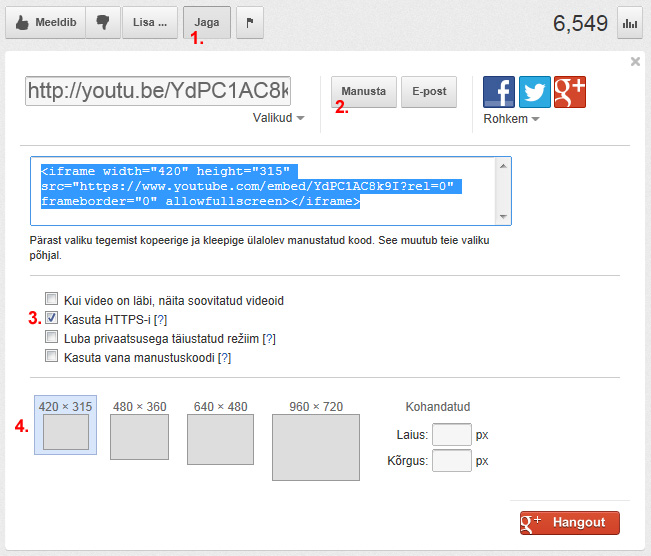
Pärast seda, kui artikkel Teie poolt valmis, tuleb see esitada ülevaatamiseks. Portaali poolt määratud haldaja vaatab artikli üle - teeb vajadusel parandused (või teavitab Teid, mis parandused oleks vaja teha) ning avalikustab artikli.














